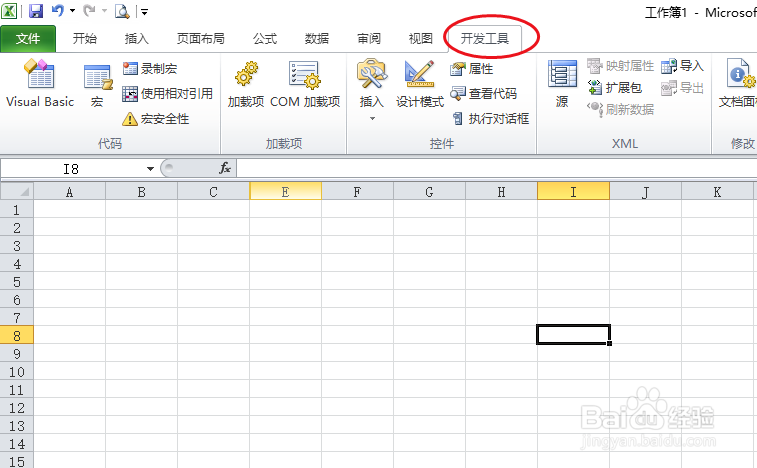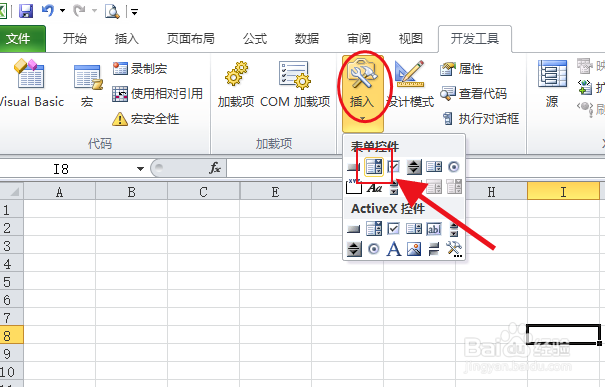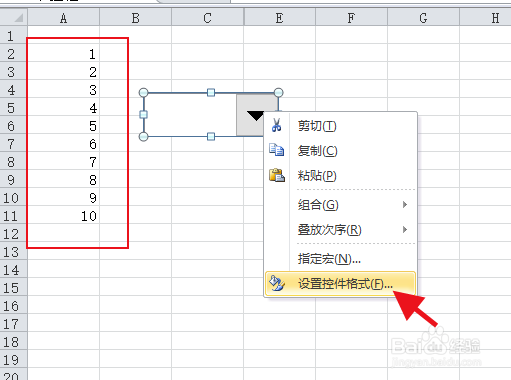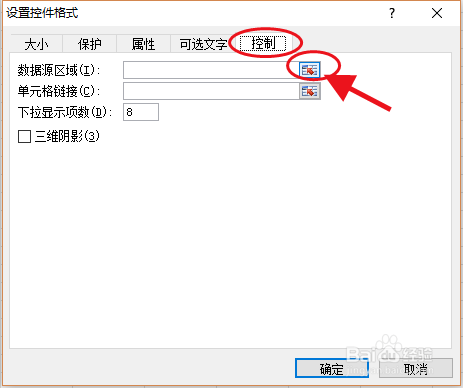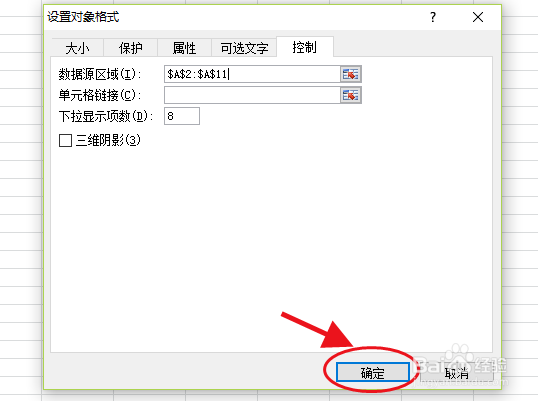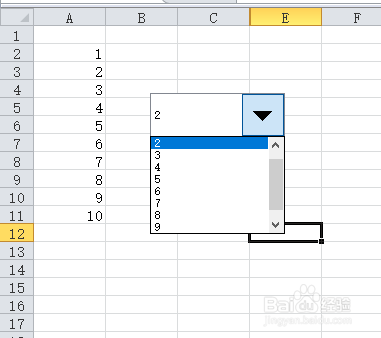EXCEL表格如何制作一个有下拉选项的按钮
1、首先打开一个EXCEL表格,在菜单栏找到开发工具;
2、在开发工具下找到插入选项,在下拉图标中选择组合框图标;
3、然后鼠标左键在单元格中单击,就出现如下图的按钮选项框;
4、在excel表格中输入一串数字,选中按钮鼠标右键单击,在下拉对话框中选择“设置控件格式”;
5、在设置控件格式窗口,点开“控制”选项卡,点击数据源区域的图标,如下图;
6、鼠标选中刚刚输入的数字,然后鼠标点击椭圆形圈住的位置,如下图;
7、返回设置控件格式窗口,点击右下角的确定;
8、下拉按钮设置完成,可以将按钮复制多个使用;
声明:本网站引用、摘录或转载内容仅供网站访问者交流或参考,不代表本站立场,如存在版权或非法内容,请联系站长删除,联系邮箱:site.kefu@qq.com。
阅读量:92
阅读量:76
阅读量:41
阅读量:55
阅读量:41